相信喜欢更换主题的朋友都有发现,只要我们一更换主题,桌面图标也就会跟着更换,这对于那些只喜欢更换主题但不喜欢更换图标的用户来讲,简直是非常烦人的操作。那么,Win8要怎么更换主题但不更换桌面图标呢?下面,我们就一起往下看看Win8更换主题但不换桌面图标的方法。
方法/步骤
1、在Win8系统桌面的空白处按下鼠标右键,在右键菜单栏中选择“个性化”;
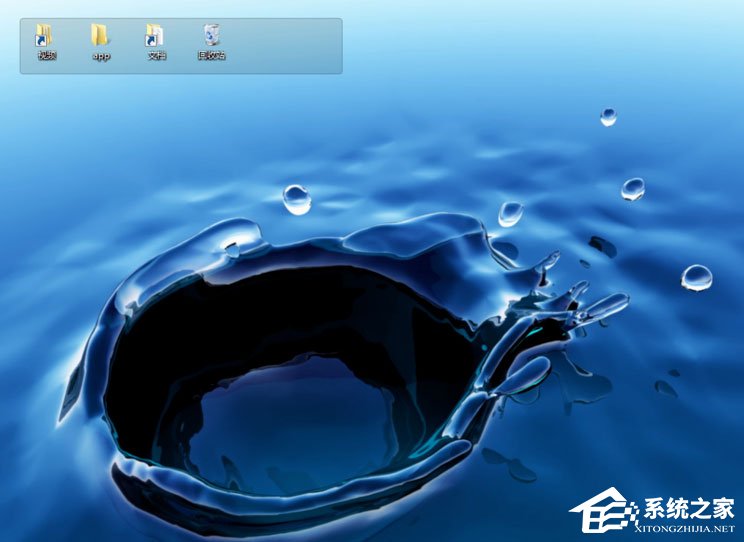
2、在个性化窗口中,点选“更改桌面图标”;

3、在“桌面图标设置”窗口中,取消点选“允许主题更改桌面图标”,点击“确定”。

以上就是Win8更换主题但不换桌面图标的方法,按照以上方法进行操作后,就可以让电脑更换主题时不更换桌面图标了。
如何更改图标不更改壁纸?
如今使用电脑的用户越来越多,用户们不再仅仅满足于更换个性化的壁纸,想要DIY桌面图标,那么如何将桌面的快捷方式图标替换成自己DIY的图标呢?下面小编就来和大家分享下Win10修改桌面快捷方图标步骤方法。
第一步,先找到你想自定义图标的快捷方式图标。
第二步,鼠标移动到TA上面,点击右键。
第三步,选择底部的“属性”选项。
第四步,在属性提示框中,打开“快捷方式”的tag。
第五步,在快捷方式栏目中,单击“更改图标”。
第六步,在更改图标的提示框中选择“浏览”。
第七步,在系统中找到一个图标文件,比如打开“C:\Windows\System32\imageres.dll”就可以看到很多系统图标。
第八步,在打开后的图标列表中选择一个你喜欢的图标,并选择确定。
第九步,回到属性提示框后再次点击“确定”即可。
以上就是Win10修改桌面快捷方图标步骤方法,按上述操作即可将桌面快捷方式图标修改成自己喜欢的图标。
Win8系统更换主题后桌面鼠标指针发生变化怎么办
方法如下:
1、在桌面空白处右键单击,选择个性化
2、点击左侧的更改桌面图标
3、在桌面图标设置里窗口中,取消勾选“允许主题更改桌面图标”,点击确定
4、如需更改鼠标的指针样式,可在个性化窗口中点击更改鼠标指针,然后切换至指针项,选择自己需要的指针样式。
